Acer VERITON S6620G, VERITON M6630G, VERITON M2110G, VERITON D830, VERITON S4620G User Manual [da]
...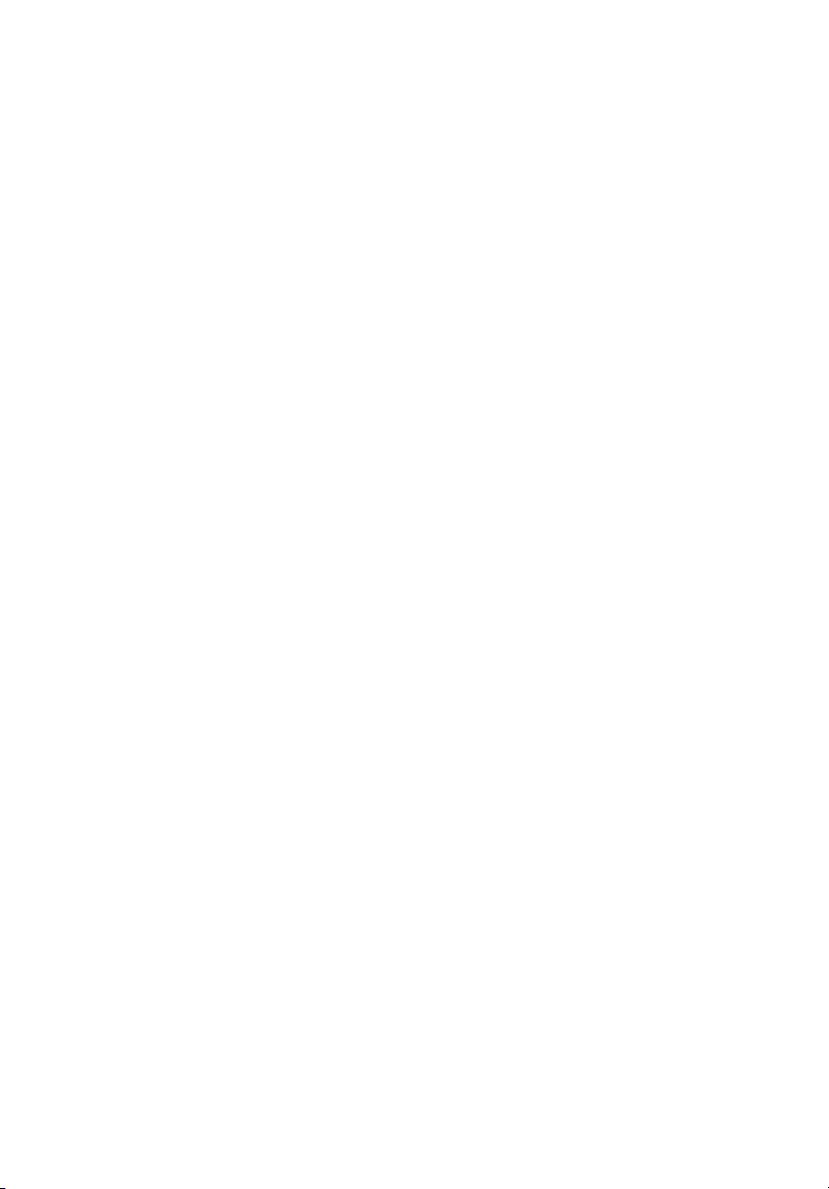
Veriton-serien
Brugervejleding
VT002
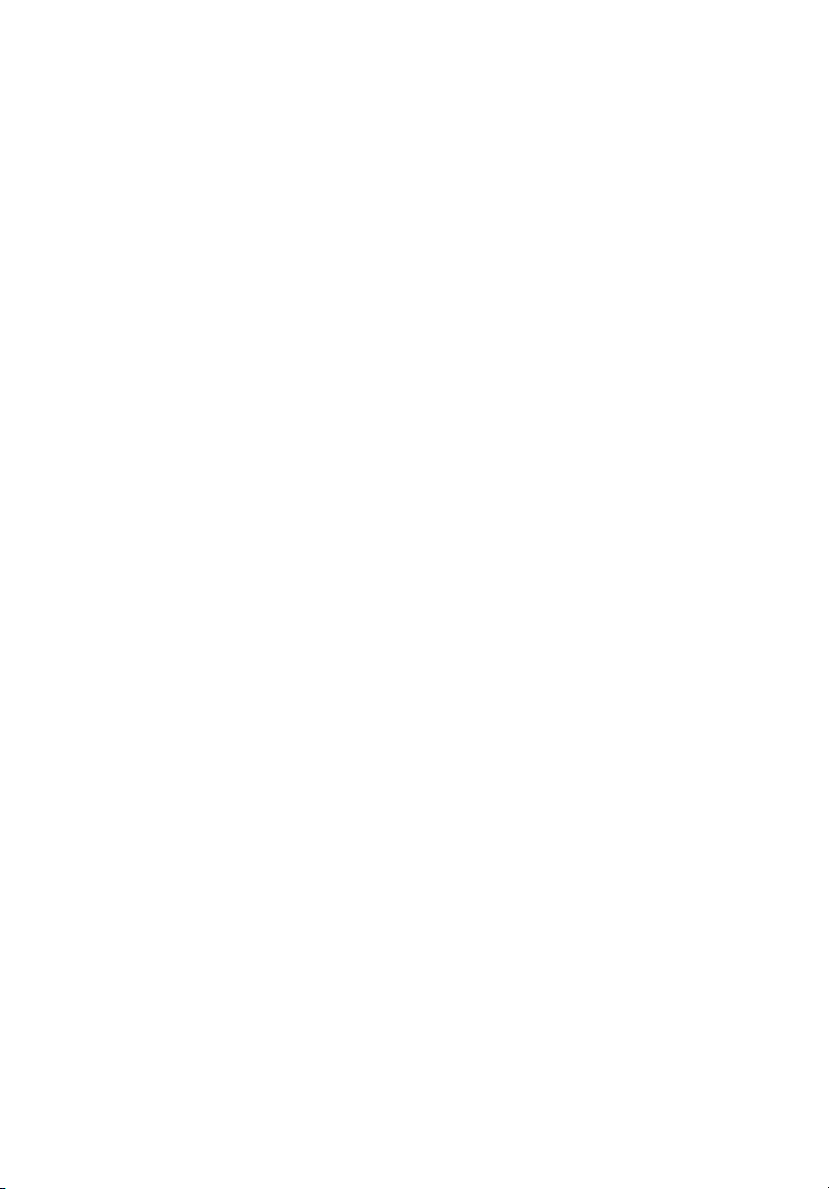
Copyright © 2012.
Alle rettigheder forbeholdes.
Veriton-serien - Brugervejledning
Oprindeligt udsendt: 04/2012
Veriton-seriens - Skrivebordscomputer
Modelnummer: __________________________
Serienummer: ___________________________
Købsdato: ______________________________
Købt hos: ______________________________
Besøg http://registration.acer.com, og oplev fordelene ved at være Acer-kunde.
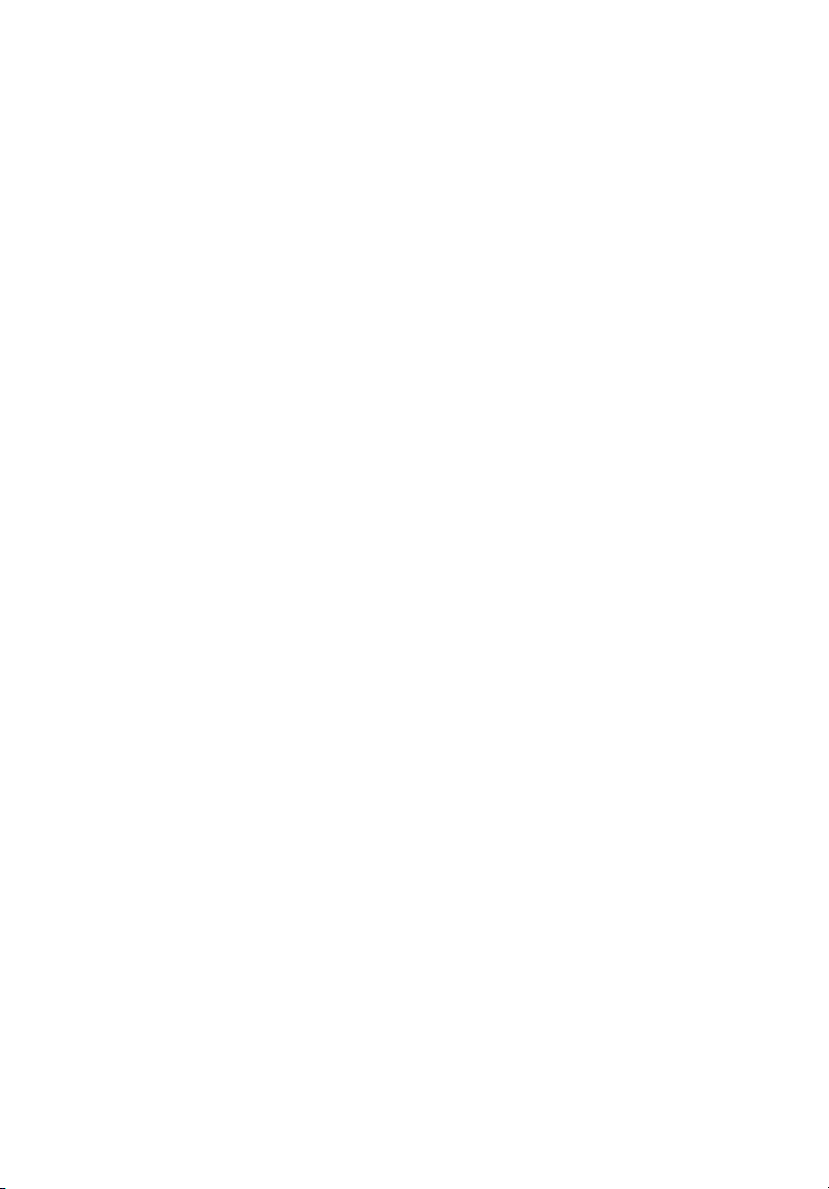
Oplysninger for din sikkerhed og komfort
Sikkerhedsinstruktioner
Læs disse instruktioner omhyggeligt. Gem dette dokument for senere reference.
Følg alle advarsler og instrukser, der er markeret på produktet.
Sluk for produktet, inden det rengøres
Tag dette produkt ud af stikkontakten på væggen før rengøring. Anvend ikke
flydende rengøringsmidler eller rengøringsmidler på spraydåse. Brug en fugtig klud
til rengøring.
Advarsler
• Brug ikke dette produkt i nærheden af vand.
• Placer ikke dette produkt på en ustabil vogn, fod eller bord. Produktet kan
falde ned, hvilket kan medføre alvorlig beskadigelse af produktet.
• Riller og åbninger til ventilation skal sikre pålidelig drift af produktet og
beskytte det imod overophedning. Disse åbninger må ikke tilstoppes eller
tildækkes. Åbningerne må aldrig blokeres ved placering produktet på en seng,
et tæppe eller en lignende overflade. Produktet må aldrig placeres i nærheden
af eller oven på en radiator eller et varmeapparat eller i en indbygget
installation, medmindre der sikres korrekt ventilation.
• Undlad at skubbe genstande ind i produktet gennem åbninger i kabinettet, da
de kan komme i berøring med strømførende områder eller kortslutte dele, som
kan resultere i brand eller elektrisk stød. Pas på ikke at spilde væske på
produktet.
• For at undgå beskadigelse af interne komponenter og forhindre lækage af
batteriet, må produktet ikke placeres på en vibrerende overflade.
iii
Brug af elektrisk strøm
• Dette produkt skal bruges med den strømtype, der er vist på
markeringsetiketten. Hvis du er i tvivl om, hvilken strømtype der er til rådighed,
skal du kontakte forhandleren eller det lokale el-selskab.
• Sørg for, at der aldrig står noget på strømkablet. Produktet må ikke placeres et
sted, hvor personer kan træde på ledningen.
• Hvis der bruges en forlængerledning til dette produkt, skal du sørge for, at den
totale amperestørrelse på det udstyr, der er sat i forlængerledningen, ikke
overskrider forlængerledningens amperestørrelse. Kontroller også, at den
samlede kapacitet for alle produkter, der er tilsluttet stikkontakten, ikke
overstiger sikringens kapacitet.
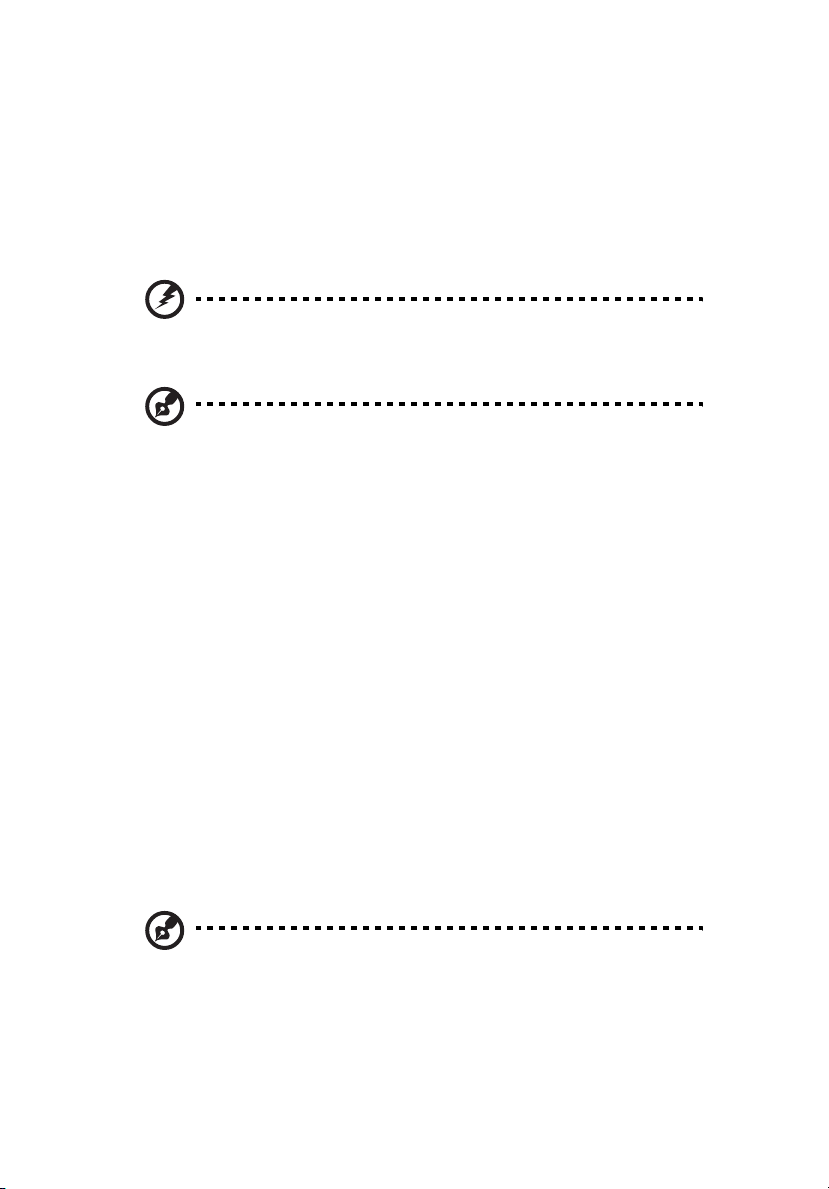
iv
• Overbelast ikke en stikkontakt eller en stikdåse ved at tilslutte for mange
enheder. Den maksimale belastning af systemet må ikke overstige 80% af det
tilladte. Hvis der bruges stikdåser, må belastningen ikke overstige 80% af
stikdåsens input-klassificering.
• Dette produkts AC-adapter er udstyret med et tre-benet stik med jord. Stikket
passer kun til en stikkontakt med jord. Kontroller, at stikkontakten er korrekt
jordet, inden du sætter AC-adapterens stik i stikkontakten. Sæt ikke stikket i
en stikkontakt uden jord. Kontakt en elektriker for yderligere oplysninger.
Advarsel! Stikkets jordben er en sikkerhedsfunktion. Hvis du
bruger en stikkontakt uden korrekt jordforbindelse, kan det
medføre elektrisk stød og/eller skade.
Bemærk: Stikkets jordben giver også god beskyttelse mod uventet
støj fra nærtstående elektriske enheder, der kunne skabe interferens
for produktets ydelse.
• Brug kun den korrekte type ledning til strømforsyning (medfølger i
tilbehørsboksen) til udstyret. Hvis du skal udskifte strømledningen, skal du
sørge for, at den nye strømledning opfylder følgende krav: Aftagelige type,
UL-listet/CSA-certificeret, VDE-godkendt eller lignende, 4,5 m (15 fod)
maksimallængde.
Service af produkt
Forsøg ikke selv at reparere produktet, eftersom åbning eller fjernelse af kabinettet
kan udsætte dig for farlige spændingspunkter eller andre risici. Al vedligeholdelse
skal overlades til kvalificerede servicepersonale.
Træk stikket ud af kontakten og overlad vedligeholdelse til kvalificeret personale
under følgende omstændigheder:
• Når netledningen eller stikket er beskadiget eller flosset.
• Hvis der er spildt væske ind i produktet.
• Hvis produktet har været udsat for regn eller vand.
• Produktet har været tabt, eller tasken er blevet beskadiget.
• Produktet udviser en klar ændring i ydeevne, som tyder på behov for service.
• Produktet ikke fungerer normalt, når betjeningsinstruktionerne følges.
Bemærk: Juster kun de indstillinger, som dækkes af
betjeningsinstruktionerne, da forkert justering af andre indstillinger
kan medføre beskadigelse og ofte vil kræve en omfattende reparation
af kvalificerede teknikere for at bringe produktet i normal
driftstilstand.
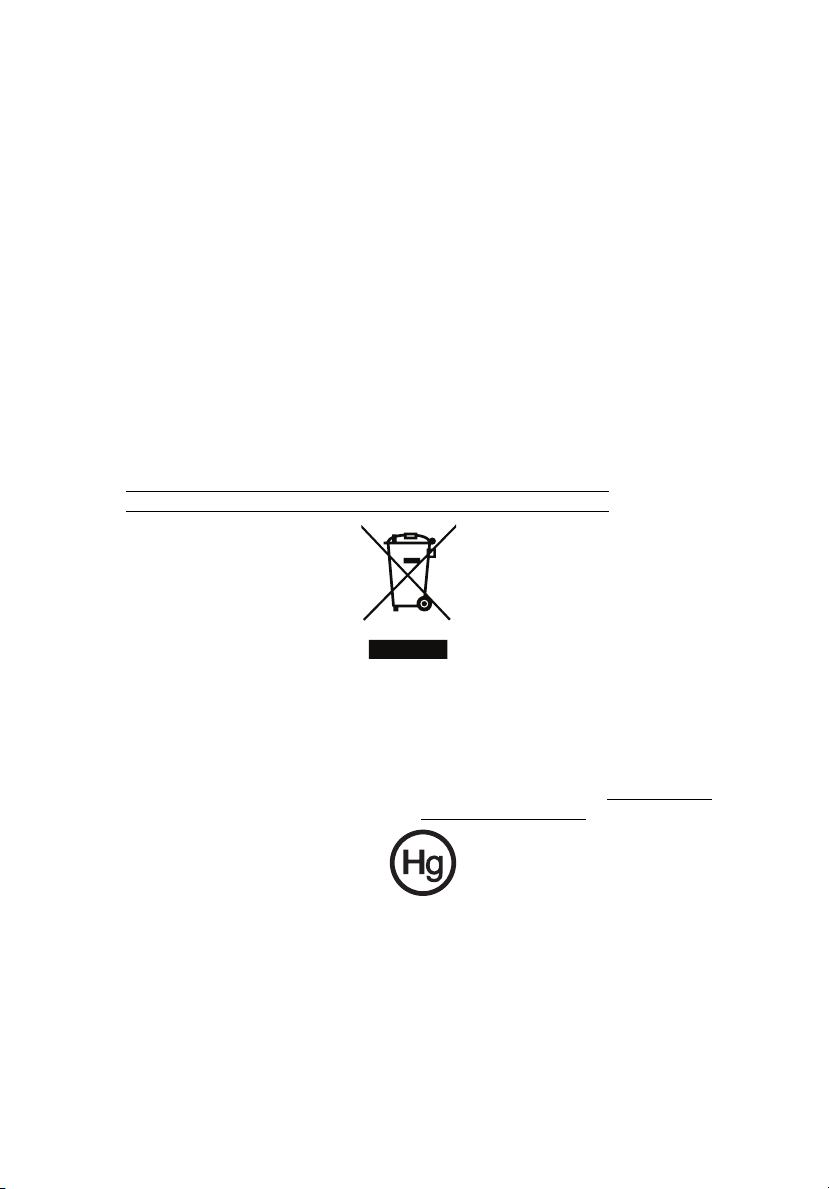
FORSIGTIG: Der er fare for eksplosion, hvis batteriet udskiftes forkert. Udskift kun
med den samme eller tilsvarende type, der anbefales af producenten. Bortskaf
brugte batterier som anvist af producenten.
Sikkerhed omkring telefonledning
• Træk altid alle telefonlinjer ud af vægstikket, inden der udføres vedligeholdelse
eller adskillelse af dette udstyr.
• Undgå at bruge en telefonlinje (andet end trådløs) under en elektrisk storm.
Der kan være en lille risiko for elektrisk stød pga. lynnedslag.
Bortskaffelsesinstrukser
Dette elektroniske udstyr må ikke smides ud med almindeligt affald når det
bortkastes.
Genbrug, for at mindske forureningen og sikre den højeste beskyttelse af det
globale miljø. Yderligere oplysninger om regulativet Waste from Electrical and
Electronics Equipment (WEEE) fås ved at besøge
www.acer-group.com/public/Sustainability/sustainability01.htm
www.acer-group.com/public/Sustainability/sustainability04.htm.
v
Kviksølvsforholdsregler
For projektorer eller elektroniske produkter, der indeholder en LCD/CRT-skærm:
Lampe(r) inden i dette produkt indeholder kviksølv og skal genbruges eller
bortskaffes i overensstemmelse med lokale, stats- eller føderale love. Yderligere
oplysninger fås ved henvendelse til Electronic Industries Alliance på www.eiae.org
Specifikke oplysninger om lamper fås på www.lamprecycle.org
.
.
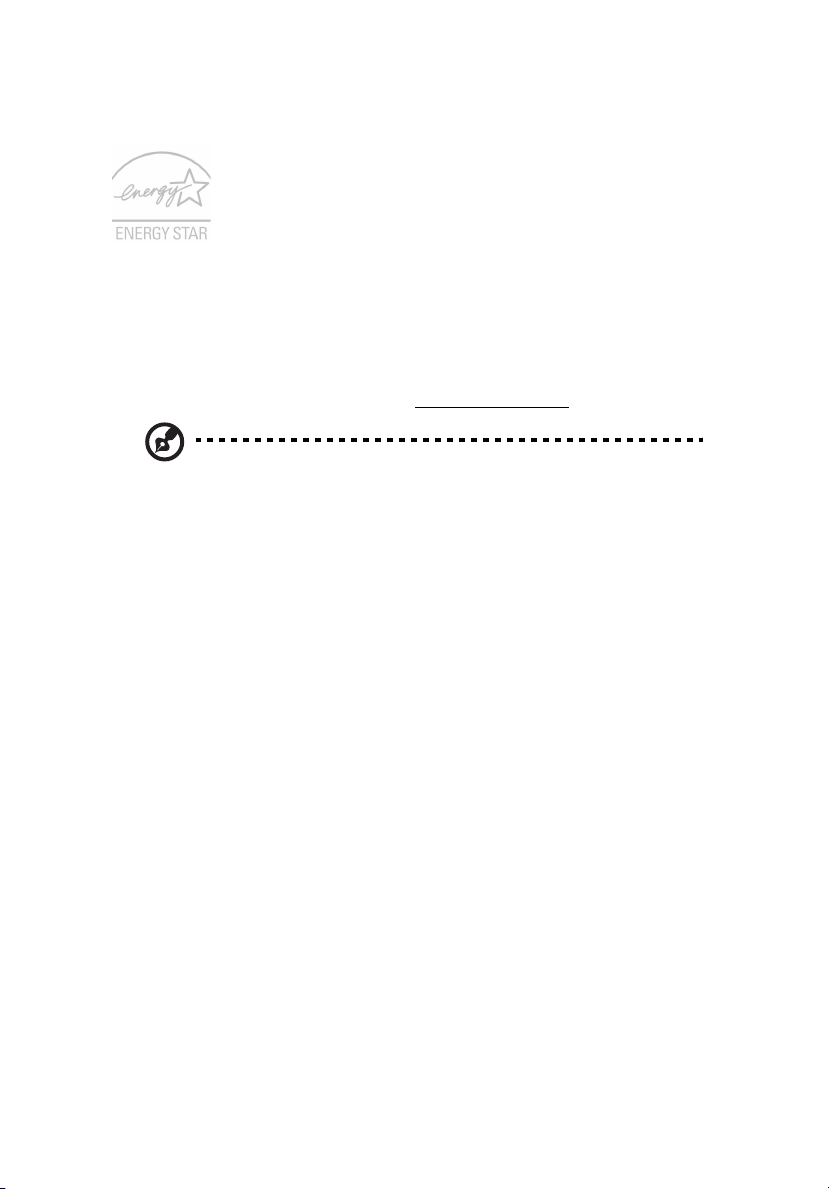
vi
ENERGY STAR
ENERGY STAR-kvalificerede produkter sparer dig penge ved at
reducere energiomkostningerne, og beskytter miljøet uden at gå på
kompromis med funktioner eller ydeevne. Acer er stolt af at kunne
tilbyde vores kunder produkter med ENERGY STAR-mærket.
Hvad er ENERGY STAR?
Produkter, der er ENERGY STAR-kvalificerede, bruger mindre
energi og forhindrer drivhusgasudledninger ved at opfylde strenge retningslinjer for
energieffektivitet, som angivet af det amerikanske miljøministerium (U.S.
Environmental Protection Agency). Acer forpligter sig til at tilbyde produkter og
tjenester i hele verden, der hjælper kunderne med at spare penge, energi og
forbedre kvaliteten af vores miljø. Jo mere energi, vi sparer gennem større
energieffektivitet, jo mere reducerer vi drivhusgasserne og risikoen for
klimeforandringer. Flere oplysninger fås på www.energystar.gov
Bemærk: Ovenstående erklæring gælder kun for Acer-systemer med
en ENERGY STAR-etiket.
Acer ENERGY STAR-kvalificerede produkter:
• Producerer mindre varme og reducerer kølingsbelastninger og varmere
klimaer.
• Går automatisk i "skærmdvale" og "computerdvale" efter 10 og
30 minutters inaktivitet.
• Vækker computeren fra dvaletilstand ved tryk på tastatur eller flytning af
mus.
• Computere vil spare mere end 80% energi i "dvale"tilstand.
ENERGY STAR og ENERGY STAR-mærket er registrerede mærker i USA
.
Tips og oplysninger for komfortabel brug
Computerbrugere kan lide af overanstrengelse af øjet og hovedpiner efter
vedvarende brug. Brugere er udsat for risiko for fysiske skader efter mange
arbejdstimer foran computeren. Lange arbejdsperioder, dårlig stilling, dårlige
arbejdsvaner, utilstrækkelige arbejdsforhold, personlig helse og andre faktorer øger
alle risikoen for fysiske skader.
Forkert brug af computeren kan føre til karpaltunnelsyndrom,
seneskedehindebetændelse, tenosynovitis eller andre muskel/skelet-sygdomme.
De følgende symptomer kan opstå i hænder, håndled, arme, skuldre, nakke eller
ryg:
• Følelsesløshed, eller en brændende eller spændende fornemmelse.
• Smerter eller ømhed.
• Smerter, hævelse eller banken.
• Stivhed eller spænding.
• Kulde eller svaghed.
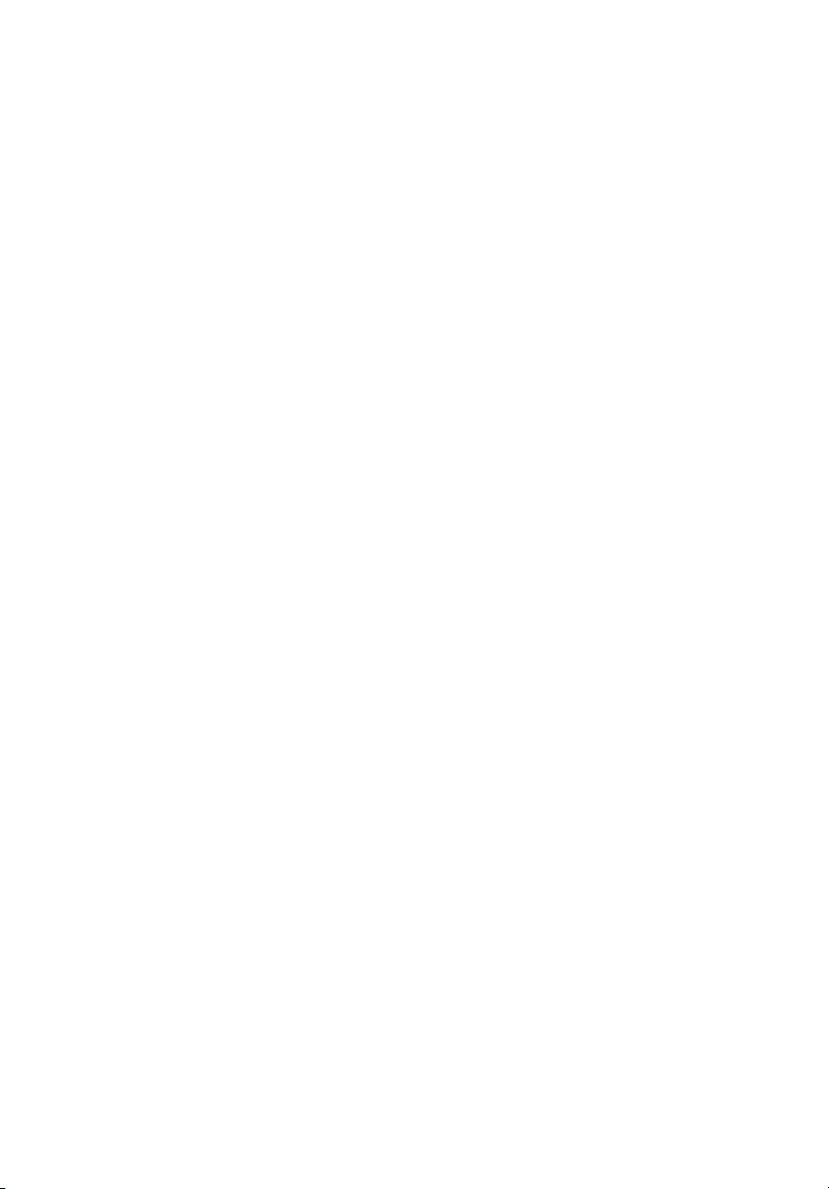
Hvis du lider af disse symptomer eller andre repeterende eller vedvarende ubehag
og/eller smerter, relateret til brug af computeren, skal du straks kontakte en læge
samt kontakte din virksomheds afdeling for sundhed og sikkerhed.
Det følgende afsnit giver tips om mere komfortabel brug af computeren.
Find din komfortzone
Find din komfortzone ved at justere skærmens synsvinkel, brug en fodstøtte eller
hæv sædet for at opnå den maksimale komfort. Iagttag de følgende tips:
• Undgå at forblive i den samme position i for lang tid.
• Undgå at side ludende og/eller at læne bagud.
• Rejs dig op og gå rundt regelmæssigt for at fjerne spændinger i
benmuskulaturen.
• Tag korte pauser for at afslappe nakke og skuldre.
• Undgå at spænde dine muskler eller trække med skuldrene.
• Installer den eksterne skærm, tastatur og mus på korrekt vis, indenfor
komfortabel rækkevidde.
• Hvis du ser på skærmen mere end på dokumenter, skal du placere skærmen
midt på dit skrivebord, for at mindske nakkespændinger.
Pas godt på synet
Følgende kan alle overanstrenge dine øjne: hvis du bruger øjnene i mange timer,
bruger forkerte briller eller kontaktlinser, hvis lyset er for skarpt, skærmen ikke er
indstillet korrekt/fokuseret, der bruges meget lille skrifttype og et skærmbillede med
lav kontrast. Det følgende afsnit giver dig nogle forslag til, hvordan du kan mindske
overanstrengelse af øjet.
Øjne
• Hvil øjnene regelmæssigt.
• Hvil øjnene regelmæssigt ved at se væk fra skærmen og fokusere på et
fjernliggende punkt.
• Blink regelmæssigt med øjnene for at undgå, at øjnene tørrer ud.
Skærm
• Hold skærmen ren.
• Hold hovedet i et højere niveau end skærmens øverste kant, således at dine
øjne ser nedad når du kigger på skærmens midte.
• Juster skærmens lysstyrke og/eller kontrast til et komfortabelt niveau, for at
forbedre læsbarheden af tekst og billedernes klarhed.
• Eliminer blændende lysskær og refleksioner ved at:
• Anbringe skærmen således, at siderne (kanterne) vender mod vinduet
eller anden lyskilde.
• Nedtone lyset i værelset ved at bruge gardiner, forhæng eller
rullegardiner.
• Bruge en arbejdslampe.
• Ændre på skærmens synsvinkel.
vii
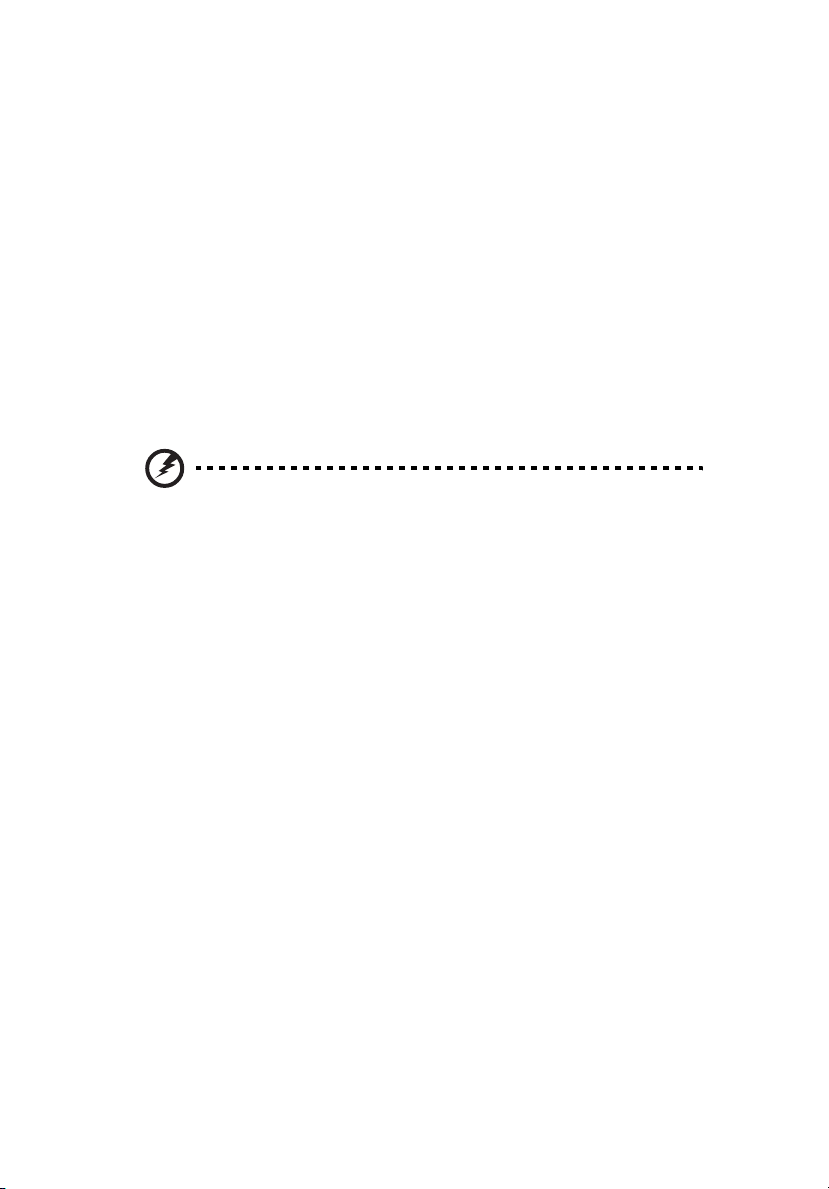
viii
• Bruge et genskærs-reducerende filter.
• Bruge en solskærm for skærmen, som f. eks. et stykke pap, der sidder ud
• Undgå at justere skærmen til en synsvinkel, der gør det vanskeligt at se
fra skærmens øverste, forreste kant.
skærmbilledet.
• Undgå at se direkte på stærke lyskilder, som f. eks. åbne vinduer, i længere tid
ad gangen.
Sådan udvikler du gode arbejdsvaner
Du kan gøre brugen af computeren mere afslappende og produktiv ved at udvikle
følgende arbejdsvaner:
• Tag korte pauser, regelmæssigt og ofte.
• Udfør nogle strækøvelser.
• Træk vejret i frisk luft, så ofte som muligt.
• Motioner regelmæssigt og vedligehold en sund krop.
Advarsel! Vi anbefaler ikke at bruge computeren på en sofa eller
en seng. Hvis det er uundgåeligt, bør du kun arbejde i korte
perioder, tage pauser regelmæssigt og lave nogle strækøvelser.
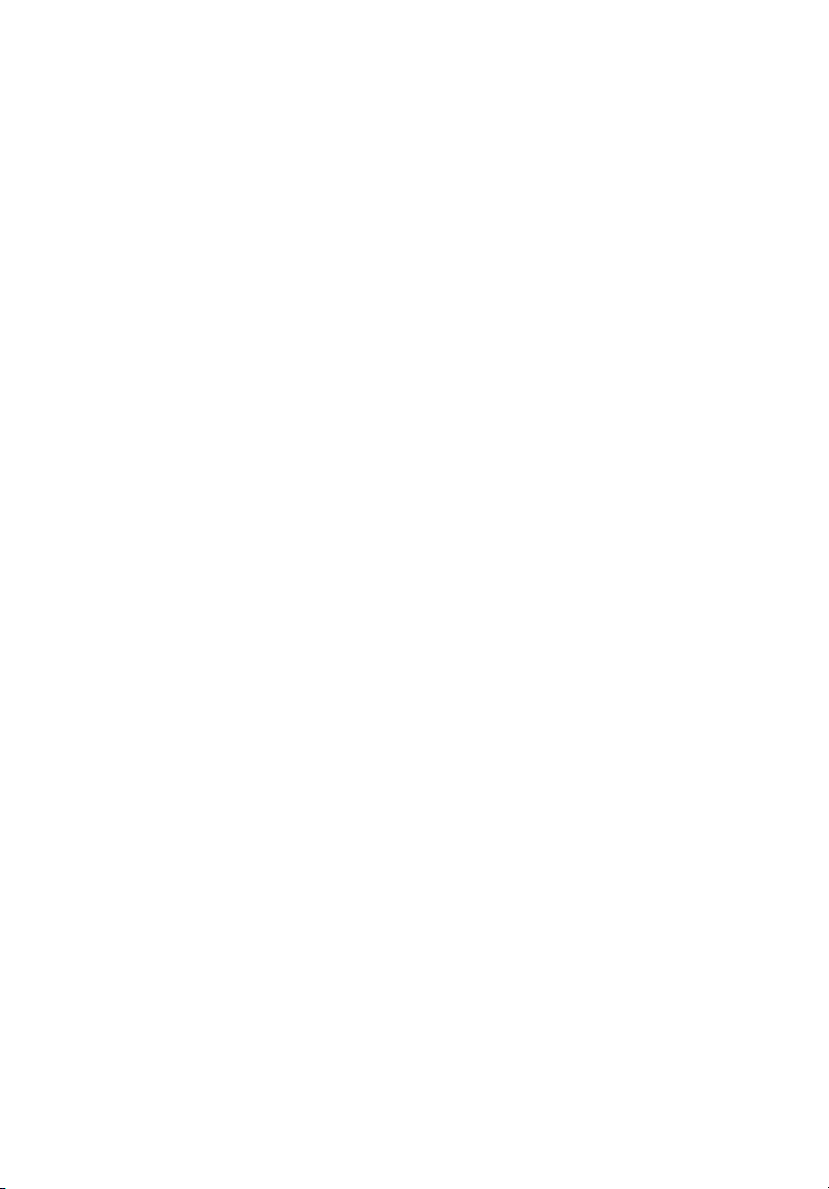
Oplysninger for din sikkerhed og komfort iii
Sikkerhedsinstruktioner iii
Bortskaffelsesinstrukser v
Tips og oplysninger for komfortabel brug vi
1 Rundtur i systemet 1
Frontpanel 2
Bagpanel 2
Optisk drev 3
Omsorg for dine optiske diske 4
2 Konfiguration af computeren 5
Sådan arrangerer du et komfortabelt
arbejdsområde 6
Anbringelse af din skærm 6
Anbringelse af dit tastatur 6
Anbringelse af din mus 7
Tilslutning af eksternt udstyr 7
Tilslutning af mus og tastatur 7
USB-interface 7
PS/2-interface 7
Tilslutning af en skærm 7
Tilslutning af elledning 8
Start din computer 8
Sluk din computeren 8
Indhold
3 Opgradering af computeren 9
Forholdsregler ved installation 10
ESD-forholdsregler 10
Førinstallationsvejledninger 10
Efterinstallationsvejledninger 11
Åbning af computeren 11
Sådan fjerner du computerdækslet 11
Sådan fjerner du computerdækslet 11
Opgradering af computeren 12
Sådan fjerner du en hukommelses-DIMM 12
Sådan installer du en hukommelses-DIMM 13
Sådan omkonfigurerer du computeren 13
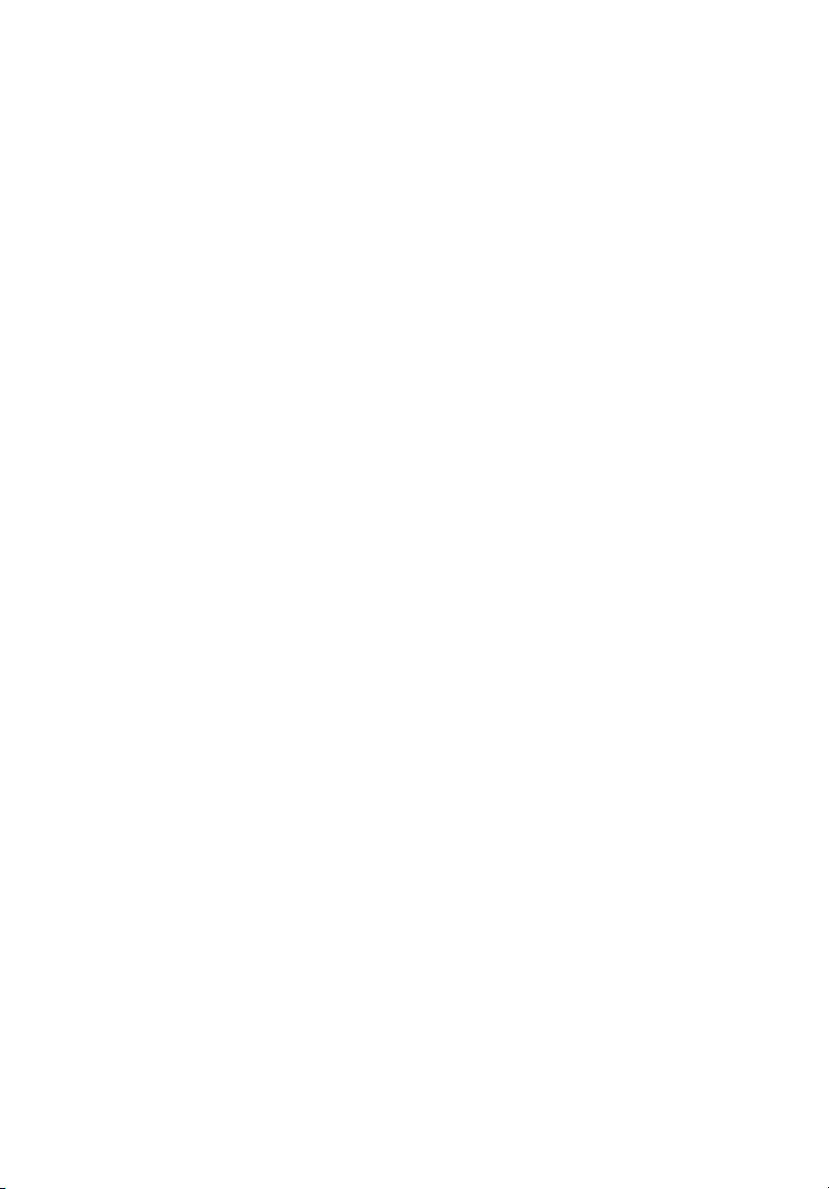
Udskifte harddisken 13
Installation af et udvidelseskort 14
4 Ofte stillede spørgsmål 15
Ofte stillede spørgsmål 16
5 Bestemmelser og
sikkerhedsbemærkninger 19
FCC-bemærkning 20
Bemærkninger om modem 21
Sikkerhedserklæring for laserudstyr 23
Erklæring om digitalt lydoutput 23
Bemærkning om regulering af radioenhed 23
Canada - Lavstrømslicens-undtaget
radiokommunikationsenheder (RSS-210) 24
Federal Communications Commission 27
Bemærkning: Alle billeder er kun ment som en reference.
Faktisk konfiguration kan være anderledes.
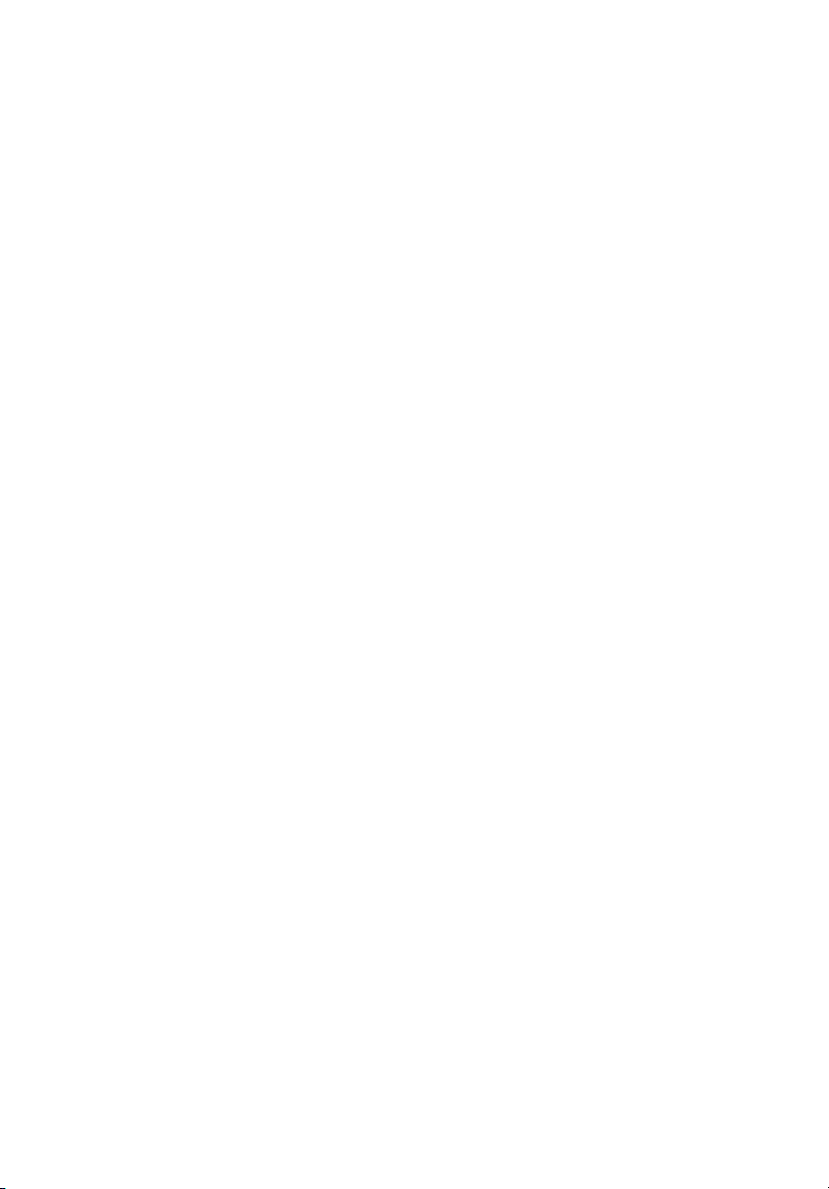
1 Rundtur i
systemet
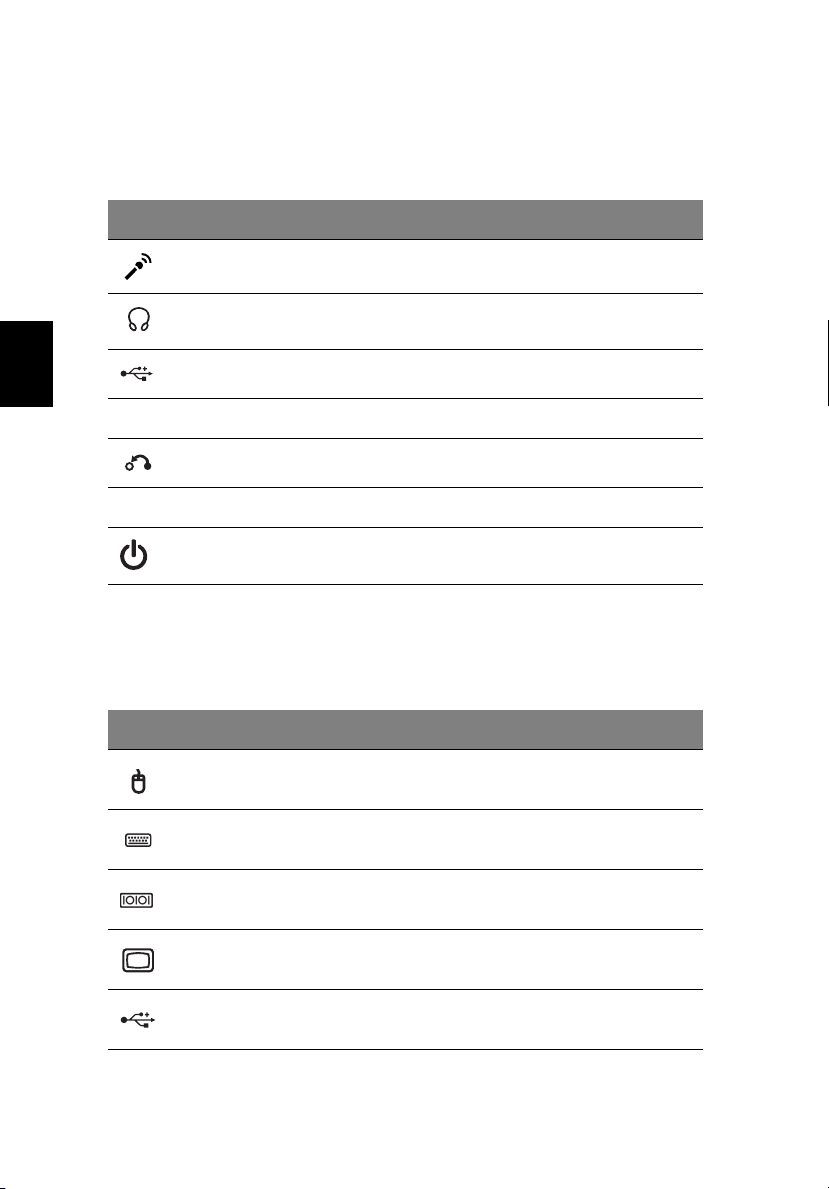
Frontpanel
Frontpanelet på computeren har følgende:
Ikon Beskrivelse
Mikrofonstik (front)
Hovedtelefonstik
1 Rundtur i systemet2
Dansk
Dansk
USB-porte
USB 3.0 USB 3.0-porte (kun udvalgte modeller)
Knappen Gendan
Netværk/harddiskindikatorer
Afbryderknap
Bagpanel
Bagpanelet på computeren har følgende:
Ikon Beskrivelse
PS/2-museport
PS/2-tastaturport
Seriel port
VGA-port
USB-porte
